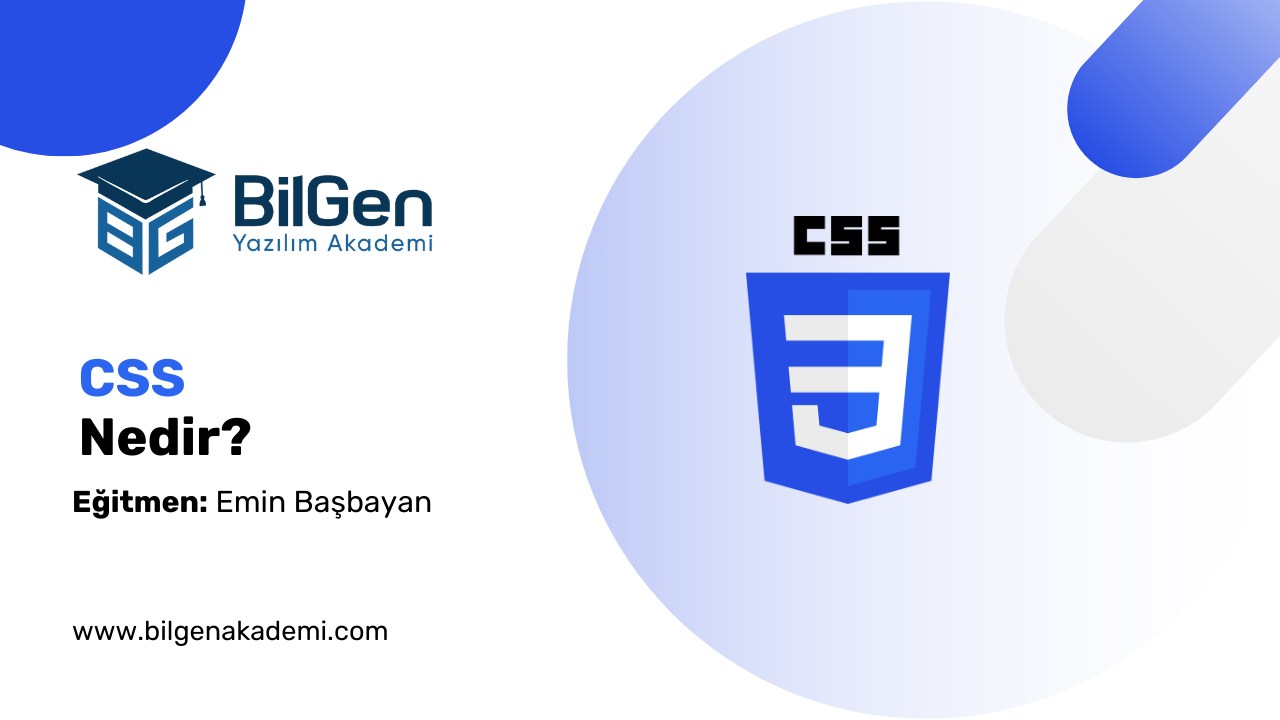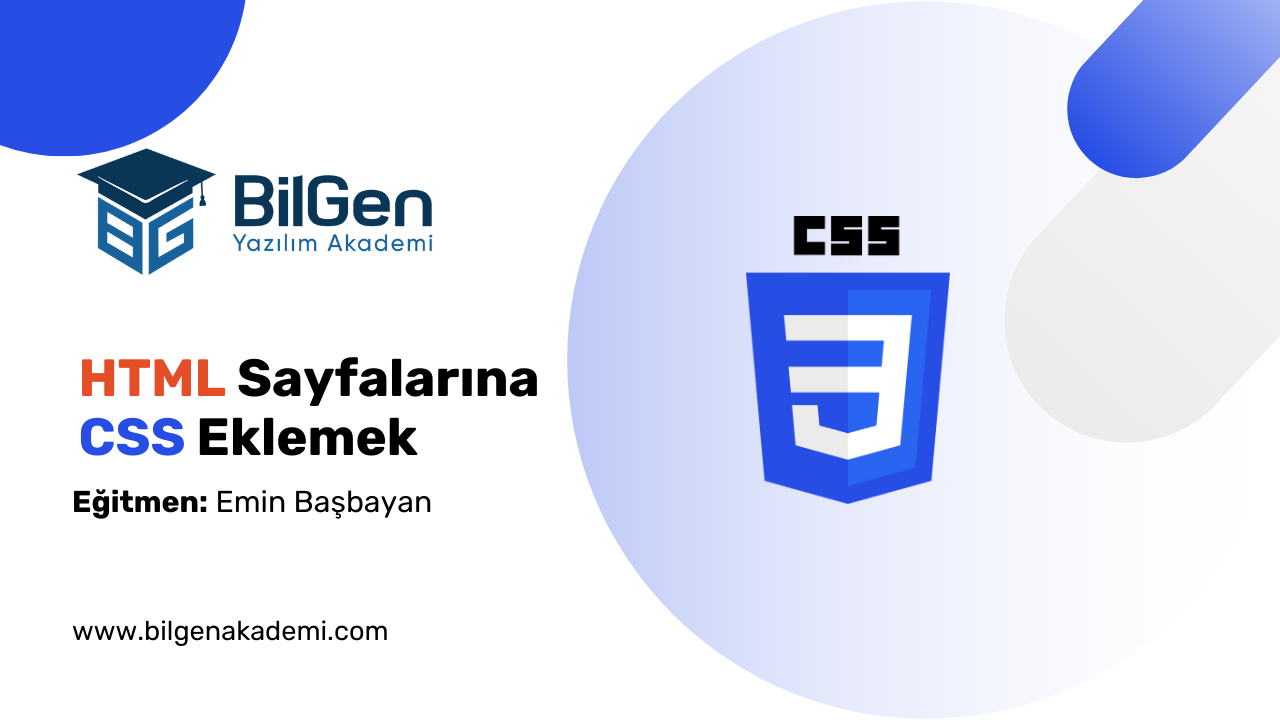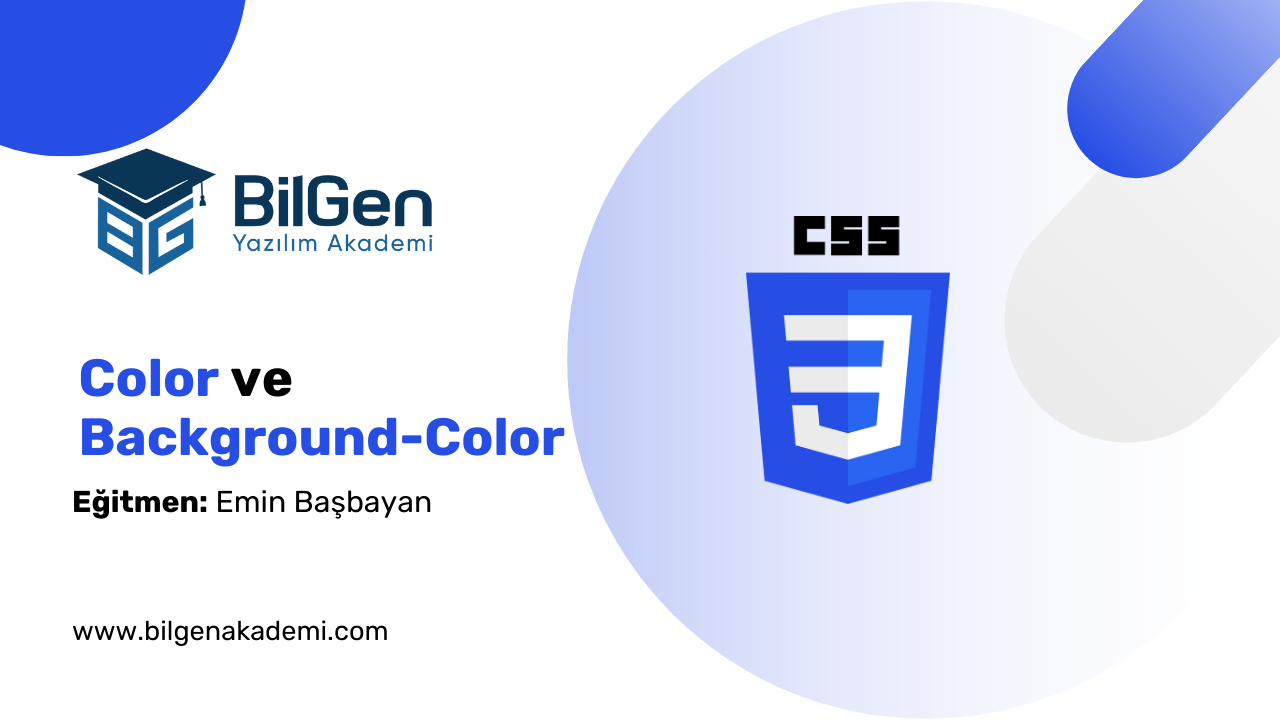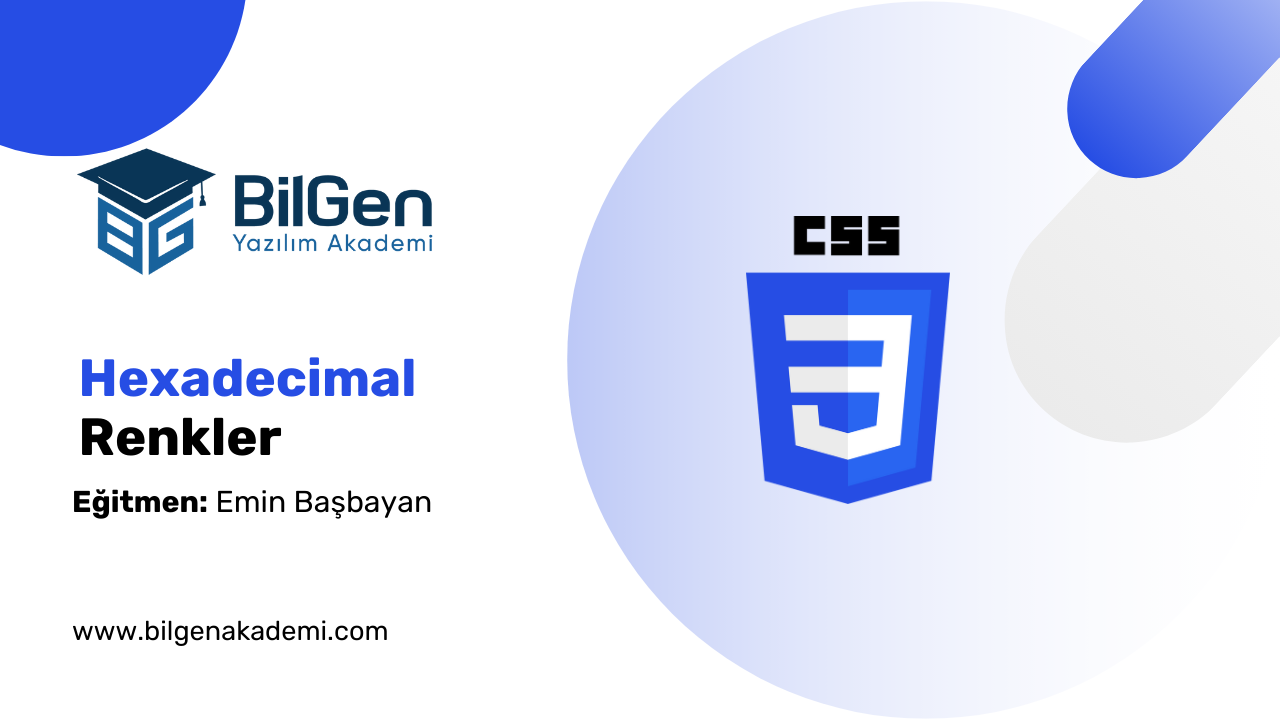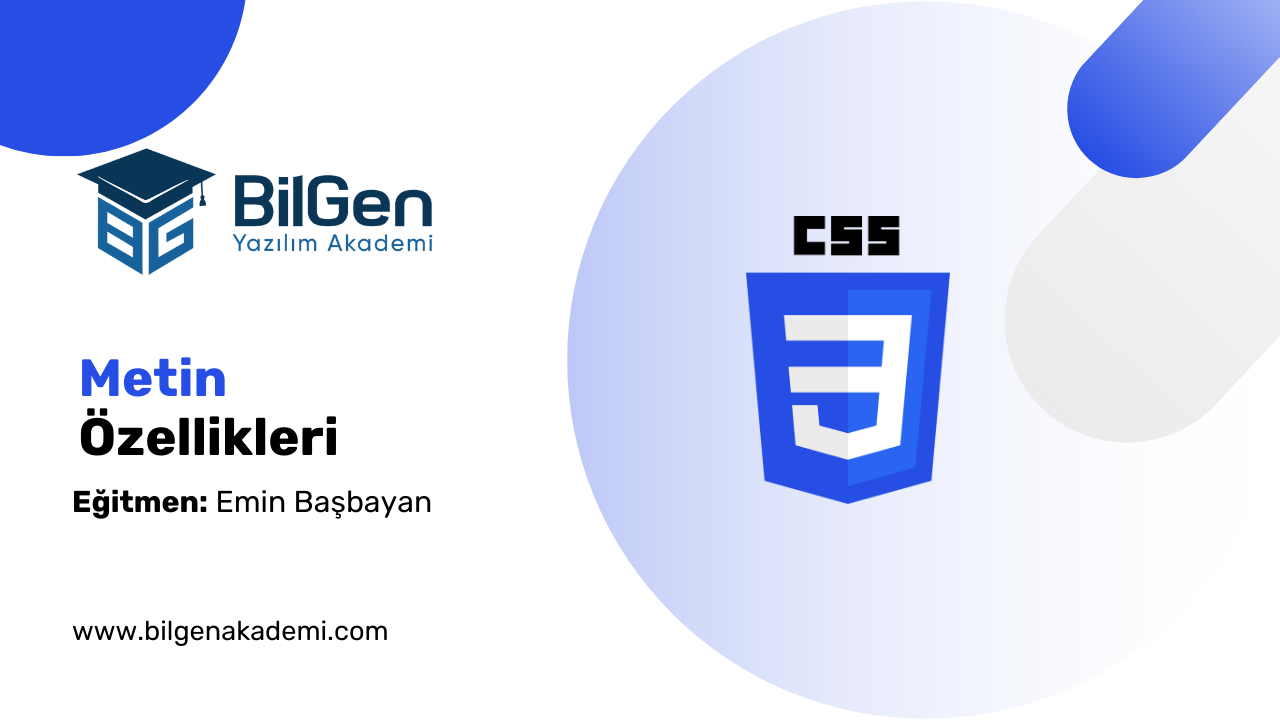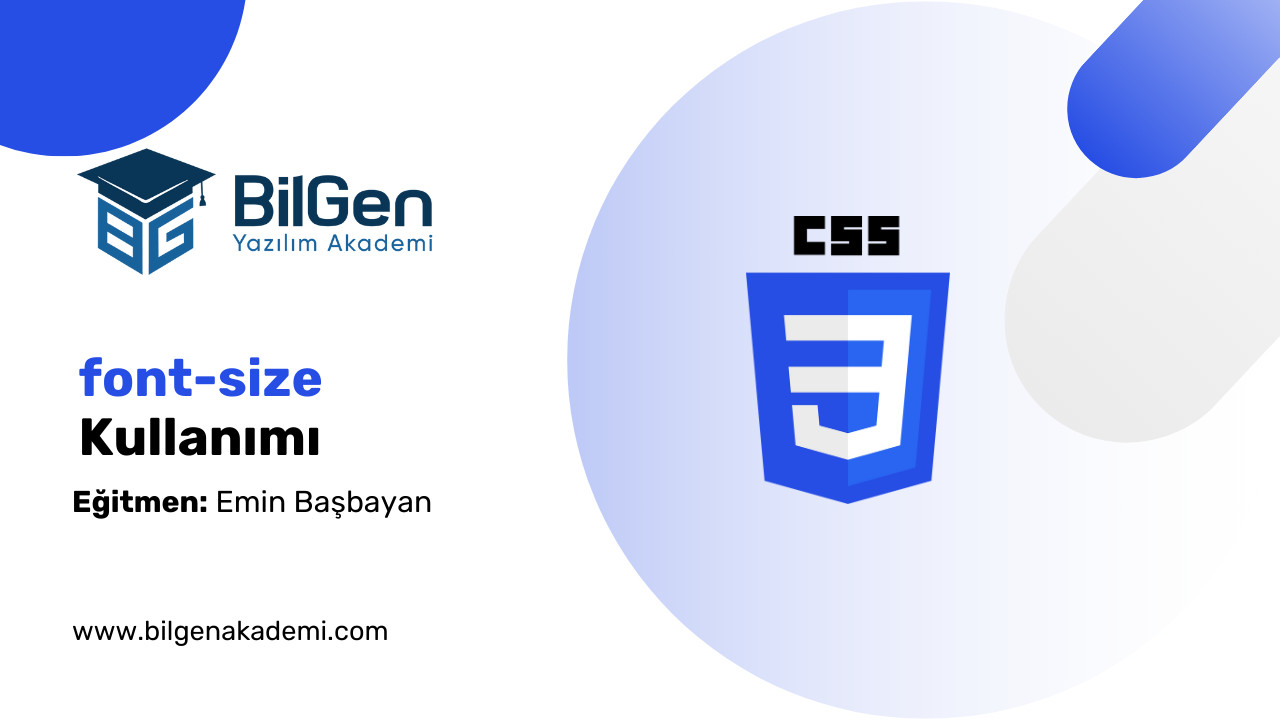CSS Padding Kullanımı ve Özellikleri
eminbasbayan

İçindekiler
Bu yazıda neler var?
Web geliştirmede, bir öğenin içeriği ile sınırları arasında kalan boşluk padding (dolgu) olarak adlandırılır. Padding, bir öğenin içindeki metin veya diğer içeriklerin kenarlarından ne kadar uzak duracağını belirler.
Bu yazıda CSS padding konusunu detaylı bir şekilde ele alacağız. Padding’in nasıl çalıştığını, farklı kullanım yöntemlerini ve en iyi uygulama senaryolarını açıklayacağız. Eğer CSS’e yeni başlıyorsanız, padding’i anlamak, öğeler arasındaki mesafeyi daha iyi yönetmenize yardımcı olacaktır.
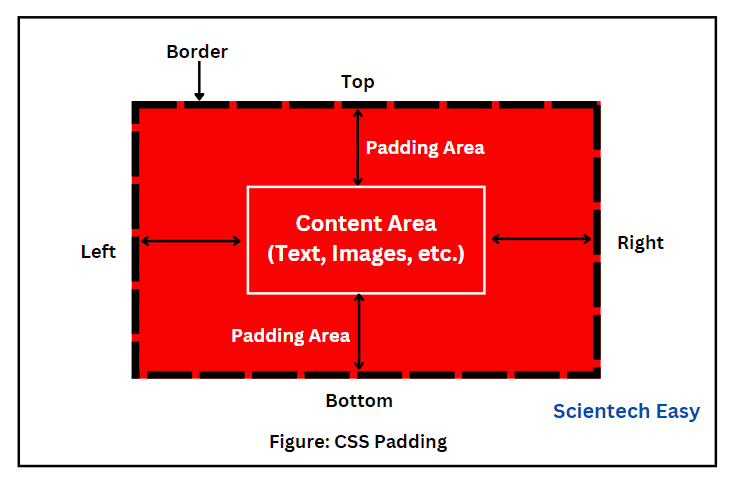 TEXT?
TEXT?1. Padding Nedir?
Padding, bir HTML öğesinin içeriği ile kenarlıkları (border) arasında kalan boşluktur.
Örneğin, bir kutu (div) içinde bir metin olduğunu düşünelim:
<div>Bu bir kutudur.</div>
Bu div’in kenarları ile içeriği arasında boşluk olmadığını varsayalım. Ancak, padding eklediğimizde içeriğin kenarlardan uzaklaşmasını sağlayabiliriz:
div {
background-color: lightblue;
padding: 20px;
}
Bu kod, kutunun içerdiği metni her kenardan 20 piksel içeriye çeker ve içeriğin sınırlarla daha iyi hizalanmasını sağlar.
2. Padding’in Kullanım Alanları
Padding, öğeler arasındaki boşluğu yönetmek ve içeriği daha okunabilir hale getirmek için sıkça kullanılır.
- Butonları daha büyük ve kullanıcı dostu hale getirmek
- Metinlerin kenarlara çok yakın olmasını önlemek
- Tablo hücrelerindeki verilerin daha düzenli görünmesini sağlamak
- Bir öğenin içeriğine nefes aldırmak, tasarıma ferahlık katmak
Örneğin, bir buton düşünelim:
button {
background-color: blue;
color: white;
padding: 10px 20px;
border: none;
}
Bu kod, butonun yatay olarak (sol ve sağ) 20 piksel, dikey olarak (üst ve alt) 10 piksel iç boşluk kazanmasını sağlar. Böylece buton, küçük ve sıkışık görünmek yerine daha büyük ve rahat tıklanabilir hale gelir.
3. Padding Özellikleri
Tek Tek Kenarlara Padding Uygulama
Padding dört farklı kenara ayrı ayrı uygulanabilir:
div {
padding-top: 10px; /* Üstten 10 piksel */
padding-right: 15px; /* Sağdan 15 piksel */
padding-bottom: 20px;/* Alttan 20 piksel */
padding-left: 25px; /* Soldan 25 piksel */
}
Bu yöntemde her kenar için farklı bir iç boşluk değeri belirleyebilirsiniz.
Padding Kısayolu (Shorthand Kullanımı)
Tüm kenarlar için padding’i tek bir satırda yazmak mümkündür:
padding: 20px;
Bu kod, tüm kenarlara 20 piksel padding ekler.
Daha Kapsamlı Shorthand Kullanımı:
| Kullanım Şekli | Açıklama |
|---|---|
padding: 10px; | Tüm kenarlar için aynı padding değeri uygulanır. |
padding: 10px 20px; | İlk değer (10px) üst ve alt için, ikinci değer (20px) sol ve sağ için uygulanır. |
padding: 10px 20px 30px; | İlk değer (10px) üst, ikinci değer (20px) sol ve sağ, üçüncü değer (30px) alt içindir. |
padding: 10px 20px 30px 40px; | İlk değer (10px) üst, ikinci (20px) sağ, üçüncü (30px) alt, dördüncü (40px) sol içindir. (Saat yönüyle ilerler) |
Örneğin, bir öğeye farklı kenarlar için farklı padding değerleri vermek için şu şekilde bir kullanım yapılabilir:
div {
padding: 10px 20px 30px 40px; /* Sırasıyla: Üst, Sağ, Alt, Sol */
}
Bu, saat yönünde padding ekler: üst 10px, sağ 20px, alt 30px, sol 40px olur.
4. Padding ile Öğelerin Düzeni Nasıl Değişir?
Padding, öğelerin içeriğini büyütmez ama içeriği daha fazla alan kaplayacak şekilde düzenler.
Örneğin, bir metnin arka plan rengini ve padding’ini değiştirelim:
p {
background-color: lightgray;
padding: 20px;
}
Bu kod, metnin etrafına 20 piksel iç boşluk ekler, böylece metin doğrudan kenarlara yapışmaz.
Ayrıca, padding değerini sıfıra çekerek iç boşluğu kaldırabiliriz:
p {
padding: 0;
}
Bu durumda, içerik kenarlara yapışık hale gelir.
5. Padding ile Box-Sizing Kullanımı
Varsayılan olarak, padding kutunun toplam genişliğini artırır.
Örneğin:
div {
width: 200px;
height: 100px;
padding: 20px;
border: 5px solid black;
}
Bu durumda, div’in gerçek genişliği şu şekilde hesaplanır:
200px (içerik) + 20px (sağ padding) + 20px (sol padding) = 240px
Ancak box-sizing: border-box kullanırsak, padding ve border toplam genişliğe dahil edilir ve öğenin boyutu değişmez:
div {
width: 200px;
height: 100px;
padding: 20px;
border: 5px solid black;
box-sizing: border-box;
}
Bu kod sayesinde, kutu tam olarak 200 piksel genişliğinde kalır ve iç boşluk içeriğe göre düzenlenir.
6. Padding İçin Alternatif Ölçü Birimleri
Padding için farklı ölçü birimleri de kullanılabilir:
| Ölçü Birimi | Açıklama |
|---|---|
px (piksel) | Sabit bir uzunluk belirtir. |
% (yüzde) | Ebeveyn öğeye göre padding belirler. |
em | Mevcut font boyutuna göre padding ekler. |
rem | Root (HTML) font boyutuna göre padding ekler. |
Örneğin, % birimi ile bir div içinde padding ayarlamak:
div {
width: 50%;
padding: 5%;
}
Bu, ebeveyn öğenin genişliğinin %50’si kadar bir kutu oluşturur ve içeriğin kenarlarına %5 oranında iç boşluk ekler.
7. Padding ve Margin Farkı
Bazı kişiler padding ve margin’i karıştırabilir.
- Padding, içeriğin iç boşluğunu belirler. (İçerik ile kenarlık arasında)
- Margin, öğenin diğer öğelerle arasındaki boşluğu belirler. (Kutular arasındaki mesafe)
Sonuç
CSS padding özelliği, öğelerin içeriğini kenarlardan uzaklaştırarak daha düzenli ve okunabilir hale getirmemizi sağlar.
Öğrendiğimiz konular:
- Tek tek kenarlara padding uygulama
- Shorthand ile kısa yazım kullanımı
- Box-sizing ile padding'in genişliği etkilemesini kontrol etme
- Farklı ölçü birimleri ile padding kullanma
- Padding ve margin farkı
Bu bilgilerle artık CSS padding’i etkili bir şekilde kullanabilir ve daha iyi tasarlanmış web sayfaları oluşturabilirsiniz.